Free M4V Converter绿色版是一款视频格式转换软件,可以帮助用户进行M4V格式视频的转换,Free M4V Converter绿色版中为用户分享了多种可转换格式,比如mpg、mov、mp4等等,用户可以将视频在M4V格式和这些格式之间来回自由的转换,你可以在软件中一次性导入多个文件,进行视频的批量转换。
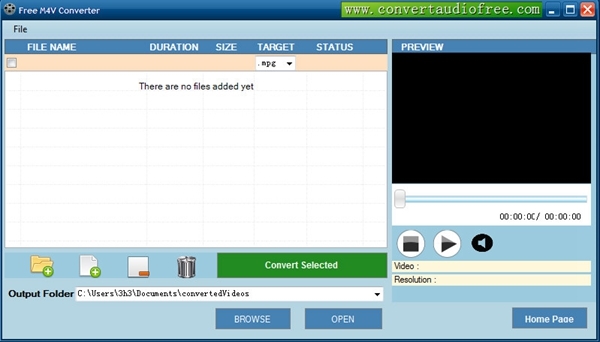
Free M4V Converter绿色版软件介绍
从Apple iTunes Store下载M4V视频文件并在其他便携式设备(例如MP3播放器,甚至是智能手机或平板电脑)上播放它们变得很困难,因为该格式仅与受支持的设备(例如iPod或iPhone)兼容。但是,如果您想欣赏自己喜欢的视频文件并与朋友分享,则需要依靠将M4V文件转换为特殊格式的专用应用程序,这是Free M4V Converter派上用场的地方。
该程序的图形界面非常直观,易于使用。它使您可以添加所需的M4V文件,甚至可以上传整个文件夹,并将所有可识别的视频转换为各种媒体格式,例如MPG,MOV,MP4,FLV,AVI或WMV。仅兼容项目将被添加到主窗口内的列表中,因此您可以立即开始对其进行转换。
不幸的是,Free M4V Converter的主要缺点是拖放选项无法正常运行。尽管它可以识别所选文件并在主窗口中播放它,但它不会在列表中显示视频。
如果要从各个文件夹位置添加多个文件,只需使用位于主窗口中的适当按钮,或者简单地访问“文件”菜单并选择适合您需要的选项。
此时,剩下要做的就是选择将保存所有转换后的文件的输出文件夹以及每个视频的输出格式。完成此步骤后,您可以开始转换过程,并将M4V文件编码为MPG,MOV或AVI。
总结起来,当您需要将M4V视频文件转换为最常见的视频格式时,Free M4V Converter被证明是值得拥有的稳定解决方案。不过,如果您除了转换文件之外还需要执行其他操作(例如调整视频的长度),则可能需要寻找其他实用程序。
Free M4V Converter绿色版安装步骤
下载Free M4V Converter绿色版软件包,解压,运行“exe.文件”
双击打开,进入安装向导,单击Next
选择安装位置,默认c盘,点击Next
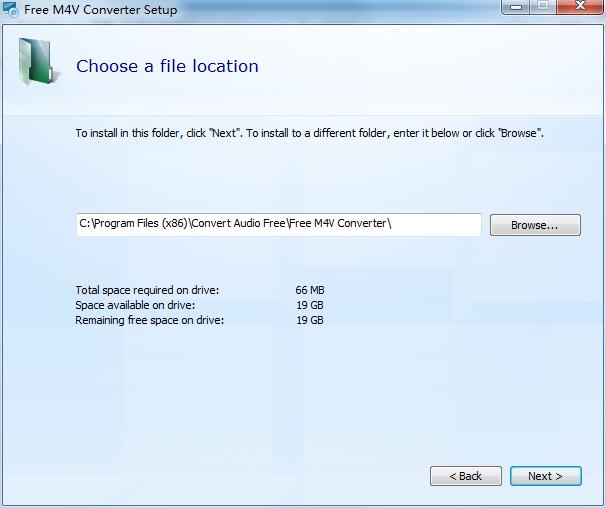
准备安装,点击Install
Free M4V Converter最新版正在安装,耐心等待一下

安装完成,点击Close,退出安装向导
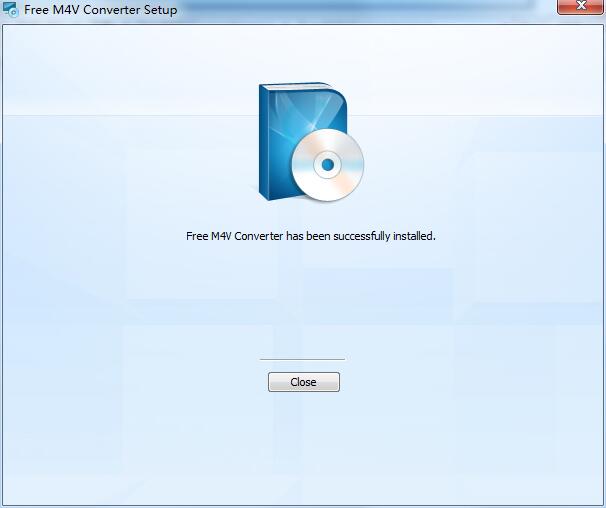
Free M4V Converter绿色版使用说明
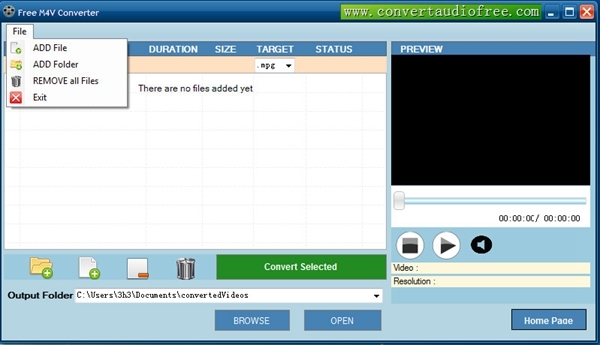
1、运行该程序后进入其主页面。
2、添加需要转换的视频文件。
3、设置其输出参数后即可执行转换操作。
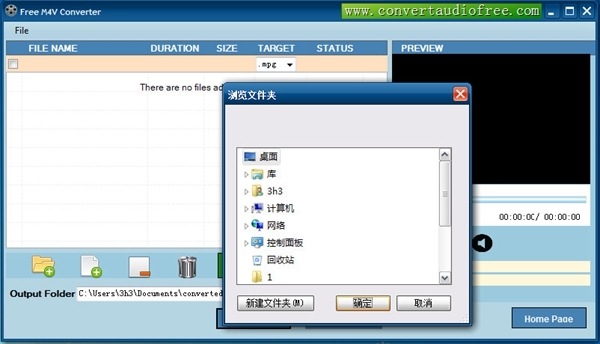
下载仅供下载体验和测试学习,不得商用和正当使用。
下载体验
